مؤلف:
John Stephens
تاريخ الخلق:
22 كانون الثاني 2021
تاريخ التحديث:
1 تموز 2024
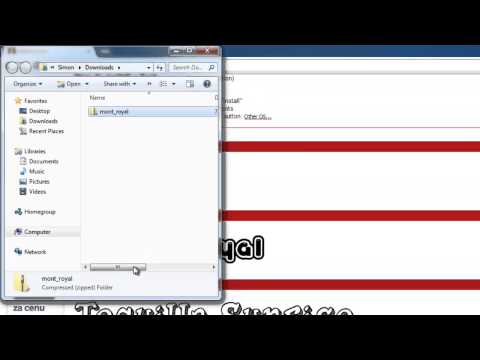
المحتوى
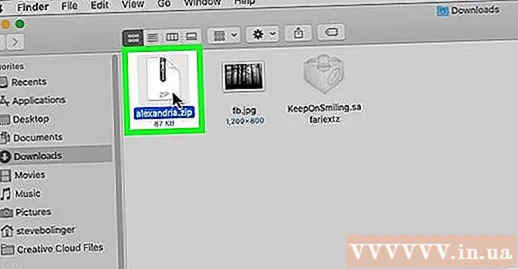
- عادةً ما يكون للخطوط التي تم تنزيلها امتداد .otf أو .ttf.
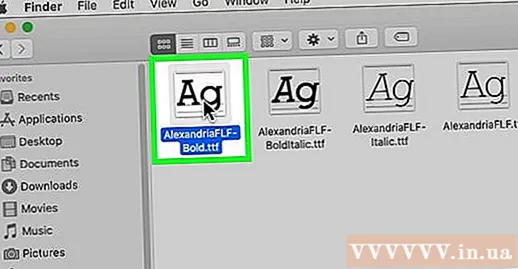
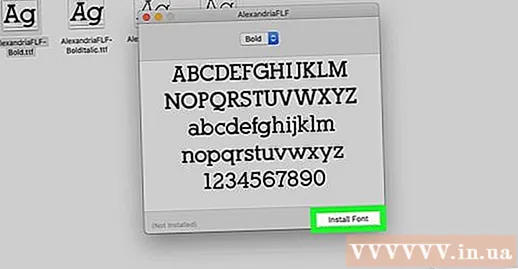
انقر تثبيت الخط (تثبيت الخطوط). يوجد هذا الزر الأزرق في الركن الأيمن السفلي من نافذة الحوار. إليك كيفية تثبيت الخطوط على جهاز Mac.
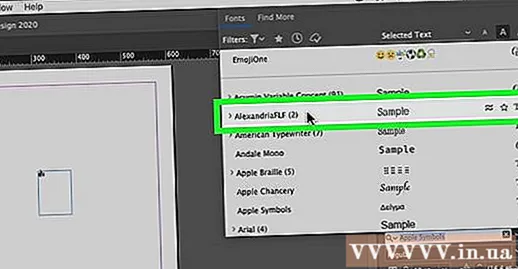
- يمكنك تصفح خطوط متعددة في InDesign.
الطريقة الثالثة من 3: تنزيل خطوط جديدة على أجهزة الكمبيوتر الشخصية

قم بتنزيل الخطوط على جهاز الكمبيوتر الخاص بك. تحتوي العديد من مواقع الويب على العديد من الخطوط المجانية التي يمكنك تنزيلها لاستخدامك الخاص. استخدم محرك البحث المفضل لديك للعثور على مثل هذه المواقع وتصفح مجموعة الخطوط. عندما تجد الخط الذي تريده ، انقر فوق الزر تحميل لحفظه على جهاز الكمبيوتر الخاص بك.- يدعم InDesign أنواع الخطوط التالية: OpenType و TrueType و Type 1 و Multiple Master و Composite. إذا كان الخط الذي تقوم بتنزيله يتطلب تحديد تنسيق قبل التنزيل ، فحدد أحد هذه التنسيقات.
- إذا كان مشروع InDesign الخاص بك تجاريًا (مثل الإعلانات والمنشورات المميزة والموقع الإلكتروني المصمم للربح وإعلانات الوسائط الاجتماعية) ، فعادة ما تحتاج إلى شراء حقوق النشر. من مؤلف الخط.
- بعض مواقع تنزيل الخطوط الشائعة هي https://www.dafont.com و https://www.1001freefonts.com و https://www.myfonts.com.

و اختار مستكشف الملفات. هذه هي الخطوة لفتح متصفح الملفات بجهاز الكمبيوتر الخاص بك.
انتقل إلى المجلد حيث توجد الخطوط التي تم تنزيلها. إذا تُرك الملف افتراضيًا ، فسيتم حفظه في المجلد التحميلات. إذا كان الملف الذي تم تنزيله مضغوطًا (ينتهي عادةً بـ .zip) ، فانقر نقرًا مزدوجًا فوق الملف ، وحدد استخراج كافة، ثم اضغط استخراج. هذه هي الخطوة لفك ضغط المجلد الذي يحتوي على الخطوط أو فك ضغط كل ملفات الخطوط على حدة.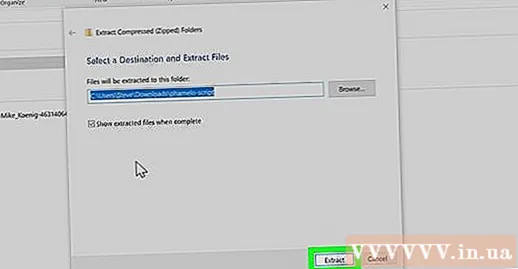
- عادةً ما يكون للخطوط التي تم تنزيلها امتداد .otf أو .ttf.
انقر نقرًا مزدوجًا فوق ملف الخط وحدده تثبيت. الآن سيتم تثبيت الخطوط.
افتح InDesign. عادة ما يكون موجودًا في قائمة ابدأ. سيظهر الخط المثبت الآن في قائمة الخط في علامة التبويب الأحرف. الإعلانات
النصيحة
- تتوفر أنواع مختلفة من الخطوط. خطوط Serif وخطوط sans serif هي الأكثر شيوعًا. تتضمن بعض الخطوط الأكثر شيوعًا Times New Roman و Garamond. بعض خطوط sans serif الشائعة هي Arial و Helvetica. يمكن أيضًا استخدام الخطوط للزخرفة ، مما يعني أنها تبدو ملونة أكثر من الخطوط الرقيقة أو التي بلا أرجل. بعض الخطوط الزخرفية هي Papyrus و Playbill.
- قد يؤدي تنزيل الملفات من الإنترنت إلى تعريض الكمبيوتر لخطر الإصابة بالفيروسات أو البرامج الضارة. قم بحماية جهاز الكمبيوتر الخاص بك عن طريق التأكد من تحديث برنامج مكافحة الفيروسات إلى أحدث إصدار قبل تنزيل أي ملفات خط.
- قم بتنزيل الخطوط من مصادر موثوقة فقط.



